Cách copy biểu đồ từ Excel sang Word nhanh & đơn giản nhất
Bạn có từng mất hàng giờ đồng hồ chỉ vì không biết cách copy biểu đồ từ Excel sang Word đúng chuẩn? Chỉ với vài bước chèn đơn giản, biểu đồ khi được chuyển sang Word sẽ không bị mất định dạng hay làm thay đổi dữ liệu.
3 cách copy biểu đồ từ Excel sang Word phổ biến nhất
Không phải ai cũng biết cách chèn biểu đồ Excel vào Word sao cho nhanh, đẹp và giữ nguyên định dạng. Nhưng với 3 phương pháp dưới đây, các bạn chỉ cần tốn vài giây là đã có thể hoàn tất việc chuyển biểu đồ đơn giản.
Copy bằng thao tác thông thường (Ctrl + C / Ctrl + V)
Đây là cách copy chart từ Excel sang Word tức thời mà gần như ai cũng sử dụng. Với phương pháp chèn cực kỳ nhanh chóng, các bạn chỉ cần làm đúng theo những thao tác sau:
1. Chọn biểu đồ:
Mở file Excel, bạn nhấp chuột chọn biểu đồ muốn sao chép.
2. Copy biểu đồ:
Nhấn tổ hợp phím Ctrl + C để sao chép biểu đồ.
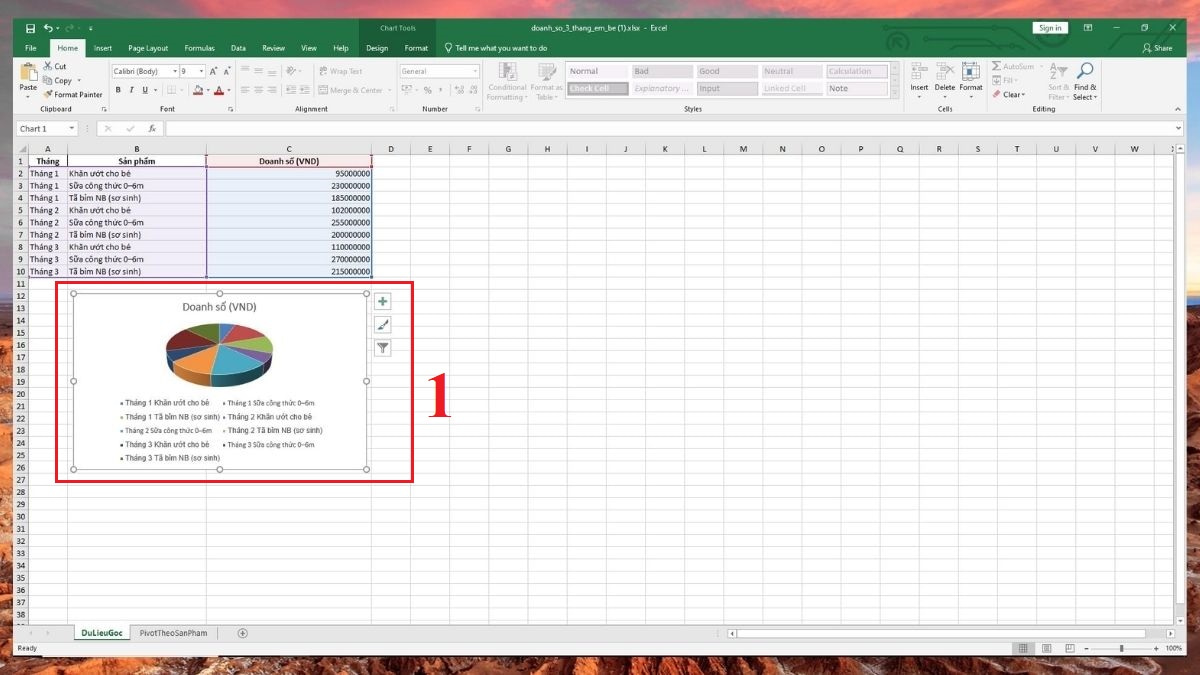
3. Dán biểu đồ:
Mở file Word, trỏ chuột vào vị trí muốn chèn biểu đồ rồi nhấn Ctrl + V.
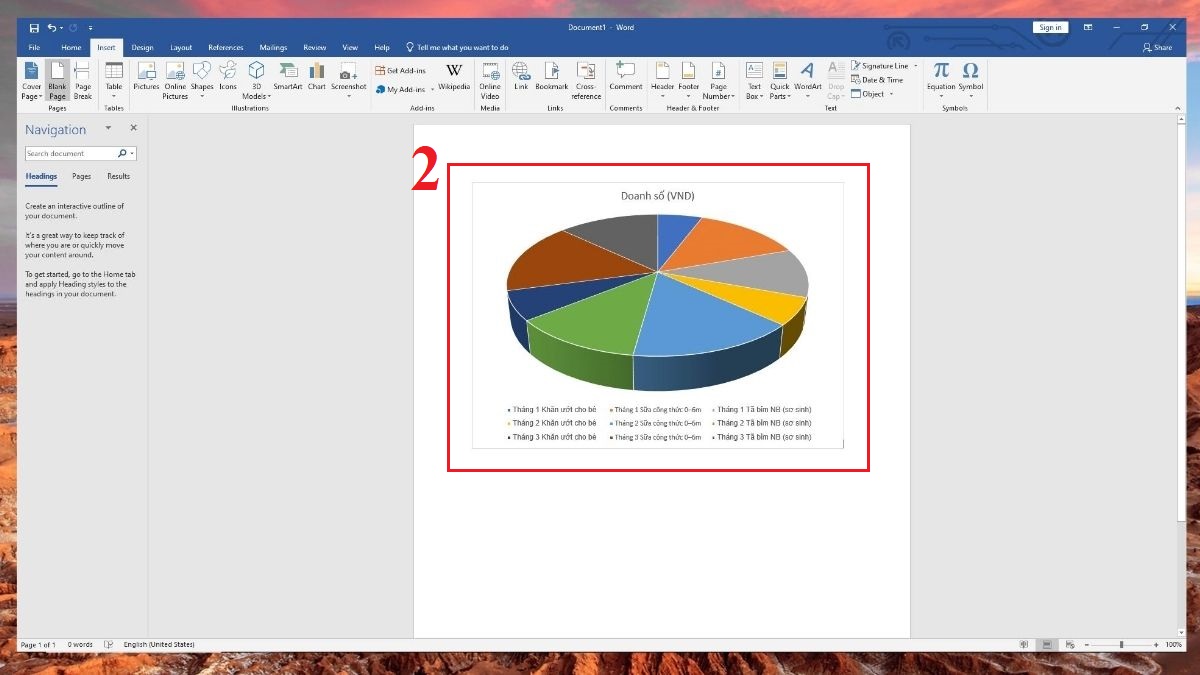
Nếu thường xuyên làm việc với máy tính, bạn hãy chọn laptop văn phòng bền bỉ, hiệu năng ổn định và giá thành ổn định tại CellphoneS. Khám phá thêm nhiều mẫu laptop chất lượng, chính hãng tại đây:
[Product_Listing categoryid="380" propertyid="" customlink="https://cellphones.com.vn/laptop.html" title="Danh sách Laptop đang được quan tâm nhiều tại CellphoneS"]
Dán biểu đồ dưới dạng ảnh
Cách copy biểu đồ từ Excel sang Word dưới dạng hình ảnh giúp bạn cố định biểu đồ, tránh lỗi định dạng hoặc mất liên kết dữ liệu. Đây là lựa chọn an toàn khi bạn muốn chỉ trình bày biểu đồ mà không cần chỉnh sửa thêm, cụ thể:
1. Sao chép biểu đồ:
Chọn biểu đồ muốn chuyển trên file Excel và nhấn Ctrl + C.
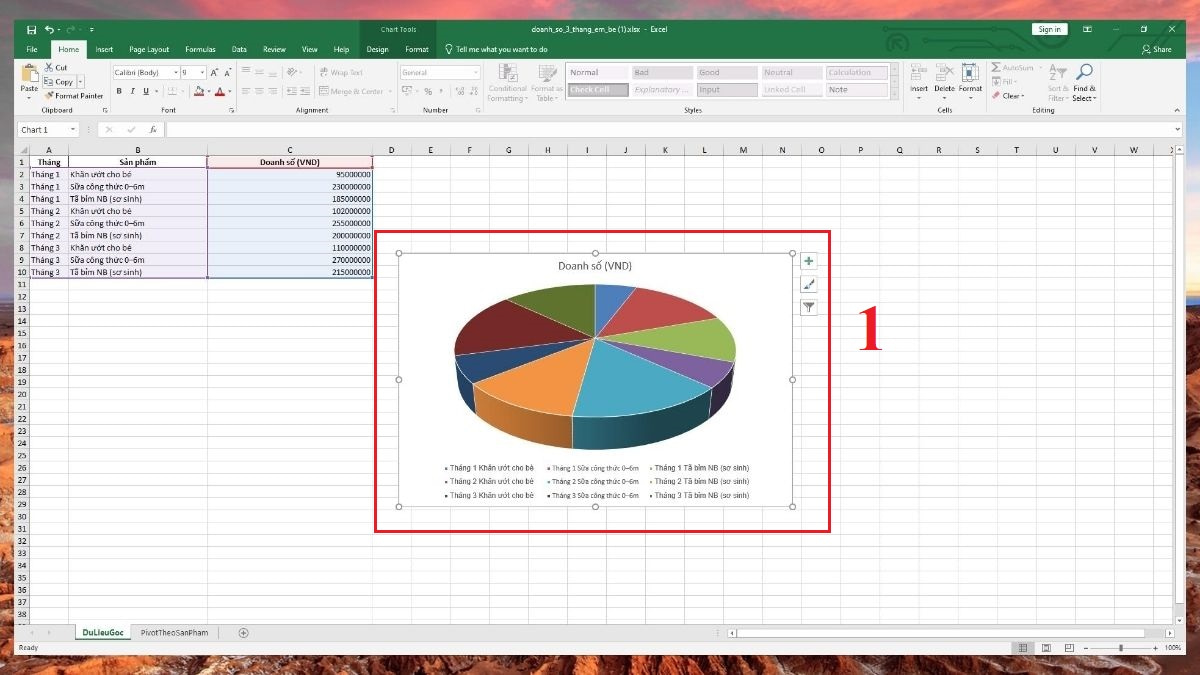
2. Dán biểu đồ dưới dạng đặc biệt:
Xác định vị trí cần chèn trong Word rồi đặt con trỏ chuột tại đó. Truy cập vào tab Home trên thanh công cụ, click vào mũi tên nhỏ bên dưới nút Paste -> Chọn Paste Special....
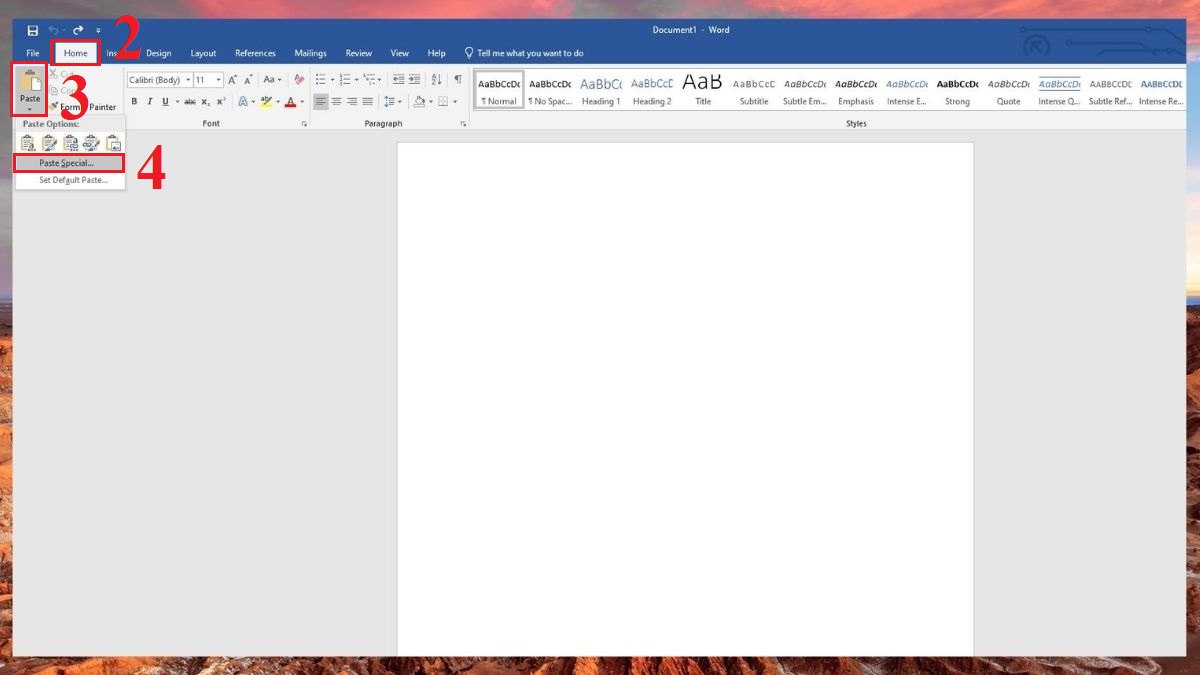
3. Chọn định dạng ảnh và dán:
Trong hộp thoại mới, bạn chọn một trong các định dạng ảnh như Picture (Enhanced Metafile) hoặc Picture (PNG) rồi nhấn OK. Trong đó, Enhanced Metafile là định dạng cho chất lượng ảnh sắc nét và không bị vỡ.
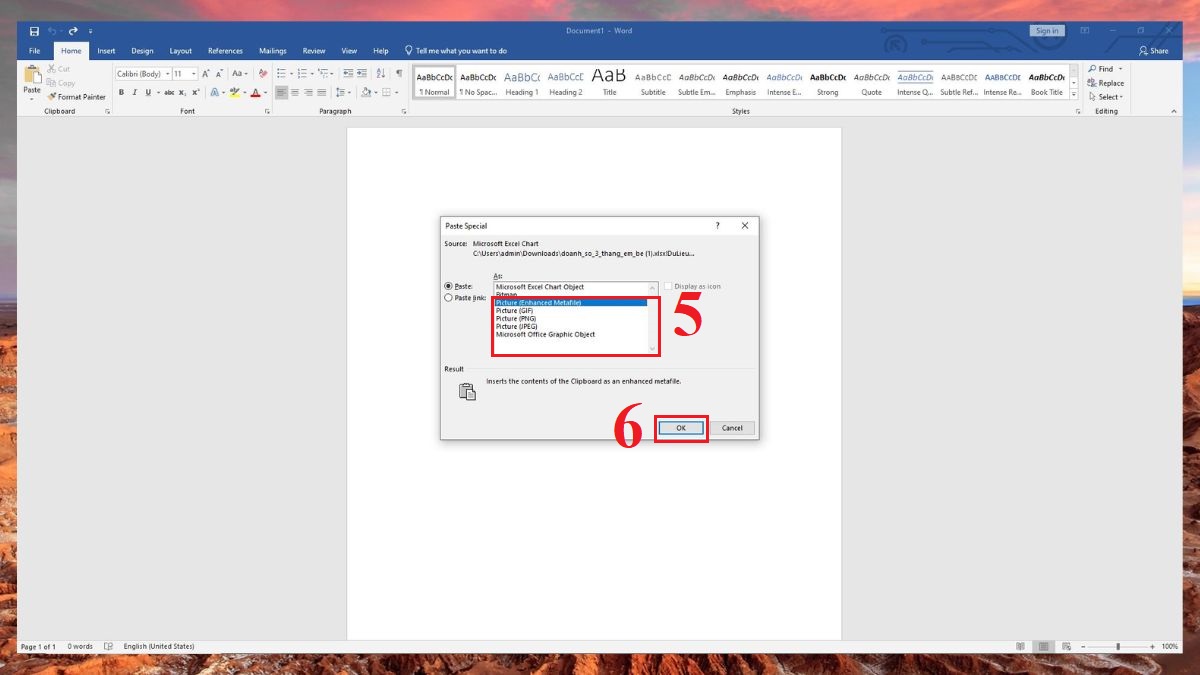
Chèn biểu đồ Excel vào Word qua lệnh Insert
Nếu bạn muốn biểu đồ trong Word liên kết trực tiếp với dữ liệu Excel, hãy áp dụng theo hướng dẫn dưới đây. Biểu đồ sẽ được tự động thay đổi khi dữ liệu cập nhật, đồng thời dễ dàng chỉnh sửa nội dung, màu sắc và định dạng ngay trong Word.
1. Mở công cụ chèn đối tượng:
Mở file Word, chọn thẻ Insert trên thanh menu. Trong nhóm Text ngay góc phải màn hình, bạn click chọn Object.
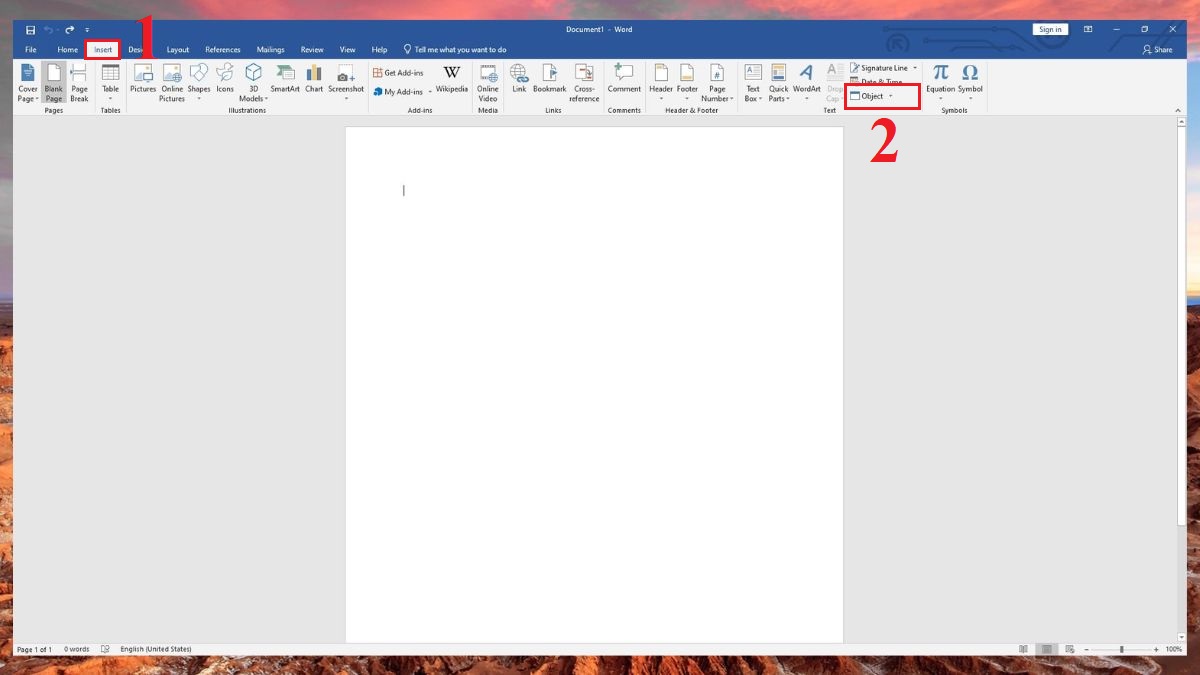
2. Chọn file Excel chứa biểu đồ:
Trong bảng hiển thị mới, bạn chuyển sang tab Create from File. Nhấn Browse... và điều hướng đến file Excel có chứa biểu đồ muốn chèn -> Nhấn Insert.
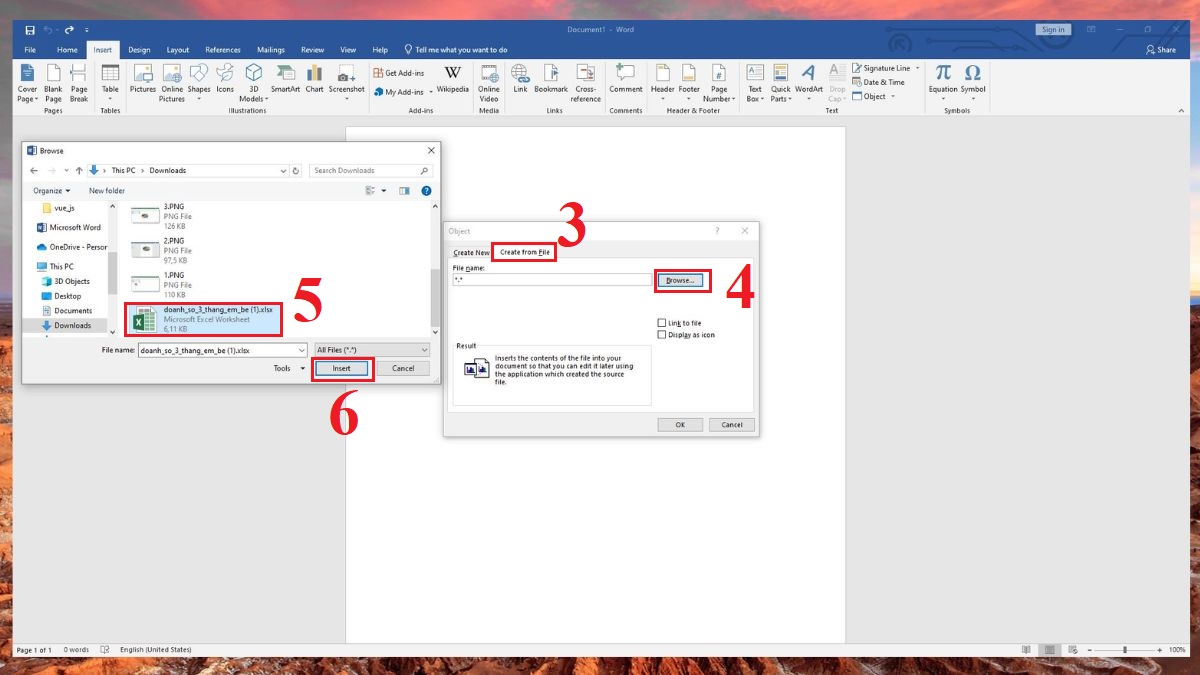
3. Tạo liên kết với Excel:
Đánh dấu tick vào ô Link to file để tạo liên kết trực tiếp giữa Word và Excel. Thao tác này giúp biểu đồ trong Word tự động cập nhật khi dữ liệu trong Excel thay đổi. Cuối cùng nhấn OK là xong.
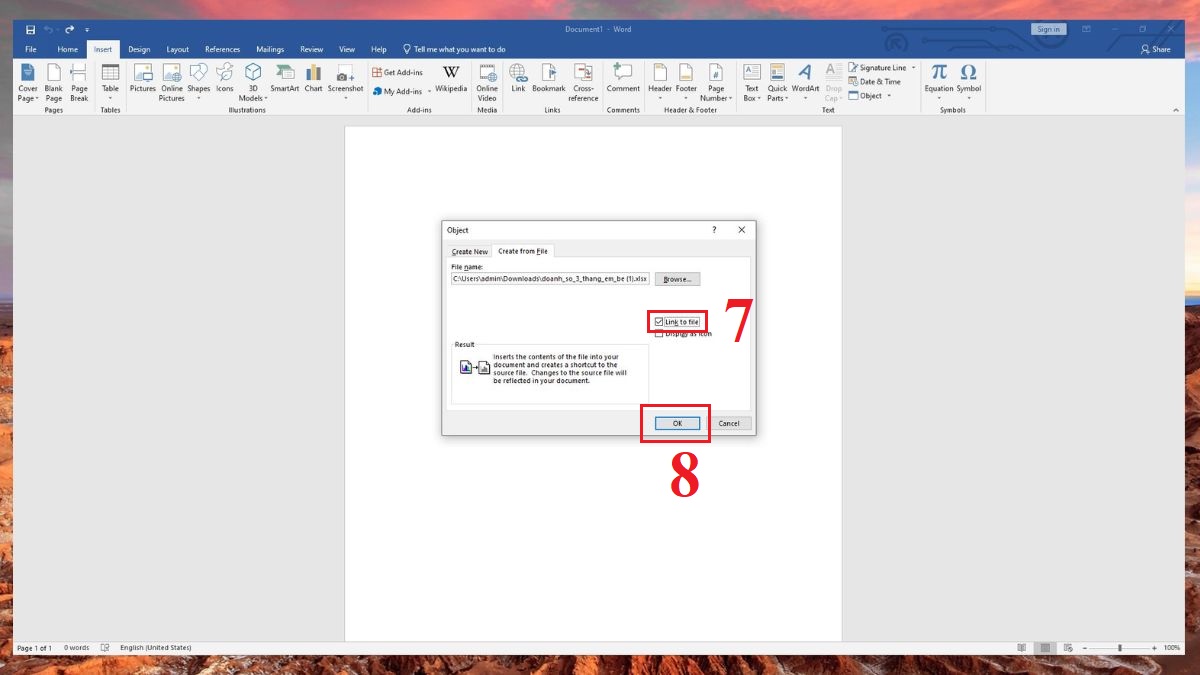
Mẹo copy biểu đồ từ Excel sang Word không bị lỗi định dạng
Copy biểu đồ Excel sang Word giữ nguyên định dạng sẽ giúp báo cáo của bạn trở nên chuyên nghiệp, đảm bảo tính nhất quán. Nhưng để giữ nguyên các yếu tố này, các bạn cũng cần lưu ý một số mẹo sau:
- Nếu bạn chỉ cần trình bày nội dung, hãy áp dụng ngay cách copy biểu đồ từ Excel sang Word dưới dạng hình ảnh. Còn nếu muốn biểu đồ tự cập nhật theo Excel, bạn hãy dán dưới dạng liên kết.
- Khi áp dụng cách chèn biểu đồ dưới dạng hình ảnh, bạn hãy ưu tiên chọn định dạng Enhanced Metafile để giúp cho biểu đồ hiển thị rõ nét.
- Trước khi sao chép, bạn hãy đảm bảo biểu đồ đã được định dạng hoàn chỉnh, nội dung rõ ràng và đảm bảo chính xác nhất. Sau khi dán, hãy mở lại file Word để kiểm tra và xác nhận biểu đồ hiển thị đúng, không bị lỗi định dạng hoặc sai dữ liệu.
- Với biểu đồ link, một số trường hợp Word có thể sẽ không tự động cập nhật. Nếu gặp trường hợp này, bạn hãy nhấp chuột phải vào biểu đồ và chọn Update Link để làm mới dữ liệu trước khi xuất bản báo cáo.
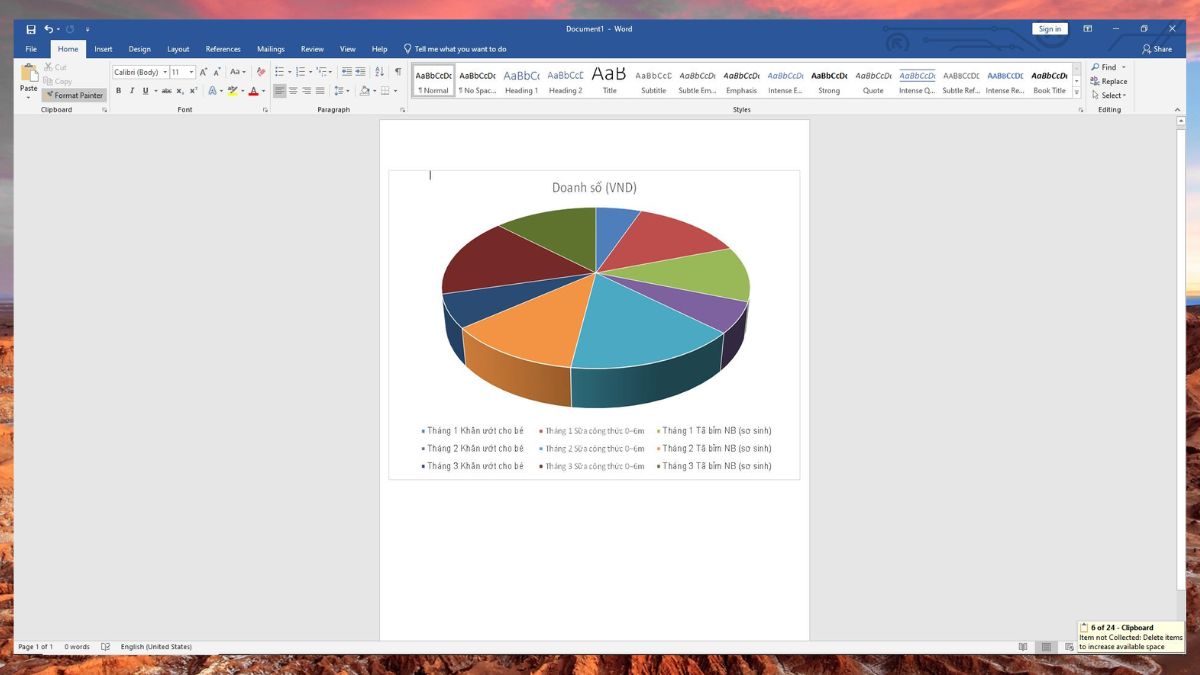 Có thể copy nhiều biểu đồ
Có thể copy nhiều biểu đồ
Trên đây là các cách copy biểu đồ từ Excel sang Word giữ nguyên định dạng cực kỳ đơn giản. Bằng vài thao tác thực hiện đơn giản, bạn có thể chuyển biểu đồ nhanh chóng, vừa tiết kiệm thời gian vừa tăng tính chuyên nghiệp và hiệu suất làm việc.
Xem thêm bài viết tại chuyên mục: Tin học văn phòng
Câu hỏi thường gặp
Excel sang cùng một file Word không?
Có cách nào dán biểu đồ Excel vào Word mà vẫn chỉnh sửa được không?
Làm sao để biểu đồ trong Word tự động cập nhật khi Excel thay đổi dữ liệu?




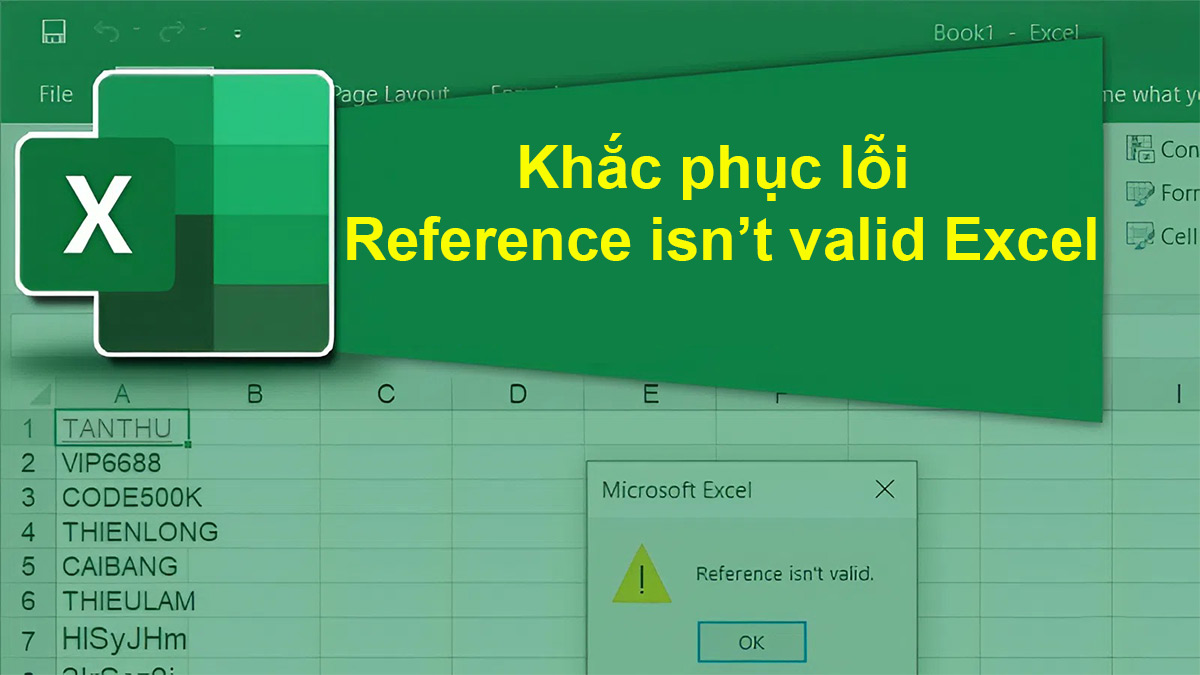

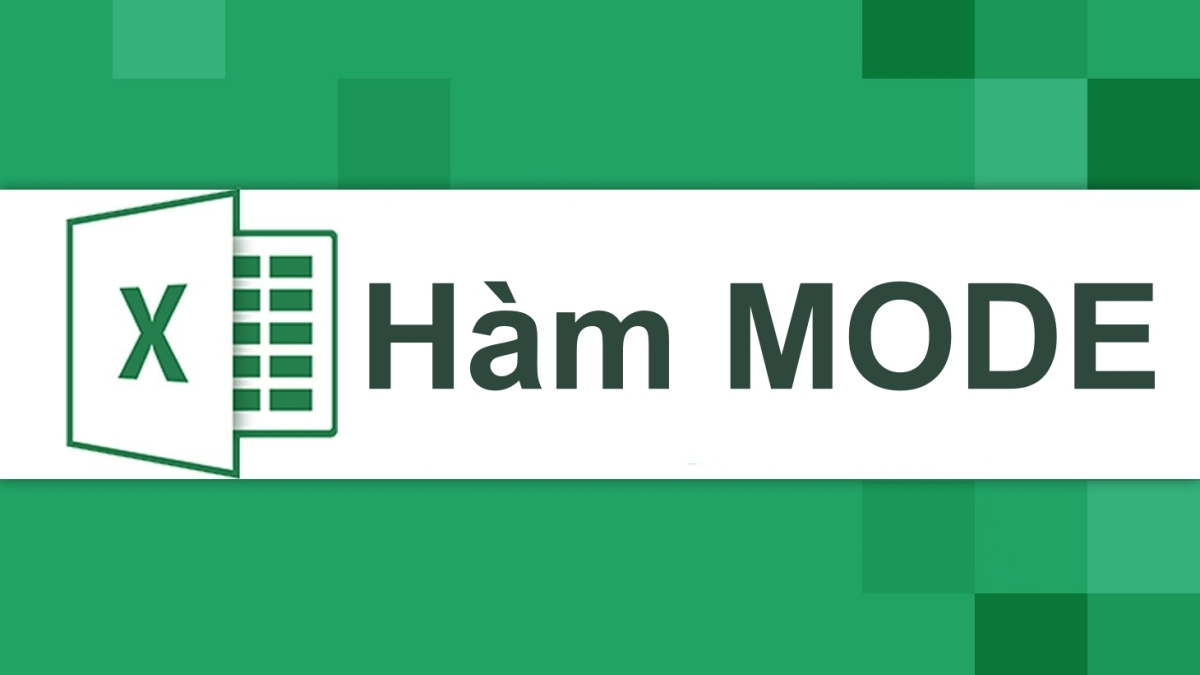

Bình luận (0)